У цьому огляді я розповім про екранні клавіатури і про те, де їх краще завантажити на свій ПК. Екранна клавіатура - це віртуальна версія звичайного пристрою введення, яка відображається на дисплеї комп'ютера і може керуватися мишею, стілусом або за допомогою сенсорного екрану. Використовується таке програмне забезпечення, коли фізична клавіатура недоступна або не може задовольнити потреби користувача, або для забезпечення підвищеного рівня безпеки.

У плані безпеки екранну клавіатуруварто, щоб захиститися від різного шкідливого програмного забезпечення: клавіатурних шпигунів, логерів буфера обміну і т.п.
Якщо користувачеві потрібне екранне введення, найпростішим і найзручнішим варіантом стане застосування стандартної віртуальної клавіатури Windows. Їх навіть дві: одна повноцінна, що імітує всі клавіші справжнього пристрою, друга – урізана, планшетна. Якщо функціону цих програм не вистачає або не влаштовує їх дизайн, можна скористатися альтернативними екранними клавіатурами.
Comfort On-Screen Keyboard – віртуальна клавіатура на екрані
Продукт компанії Comfort Software - це платний варіант екранної клавіатури, що має найбагатший набір функцій. Програма підходить для використання на будь-яких комп'ютерах, у т.ч. та планшетних, під керуванням Windows.
Головна перевага цієї екранної клавіатури – великий асортимент тем оформлення. Можна підібрати різні форми і забарвлення клавіш, в т. ч. вид ергономічної клавіатури і клавіатурний тренажеріз зазначеними зонами різних пальців. Крім того, кожен із варіантів можна доповнити

ельно відрегулювати під свої потреби.
Зручність використання Comfort On-Screen Keyboard забезпечується такими функціями:
- підтримка всіх системних мов;
- автоматична поява при активації поля введення;
- залипання клавіш;
- прозорість;
- іконки для гарячих сполучень клавіш і швидкого запускупопулярних програм (текстові та графічні редактори, поштові клієнти).
- Завантажити програму можна на офіційному сайті розробника - http://ua.comfort-software.com.
- Встановивши її, потрібно зайти в налаштування та відрегулювати екранну клавіатуру - вибрати стиль оформлення, мовну розкладку, швидкі клавіші, затримку автоприховування, звуки тощо.
- Після цього клавіатура автоматично вискакуватиме, коли потрібно буде щось надрукувати.
Детальна інструкція щодо завантаження, встановлення та налаштування програми:
Click-N-Type - завантажте просту екранну клавіатуру
Click-N-Type – це безкоштовна екранна клавіатура з дуже простим дизайном. Мінімалізм – це її основна перевага; завдяки такому стилю програма не втомлює користувача під час тривалого друку.
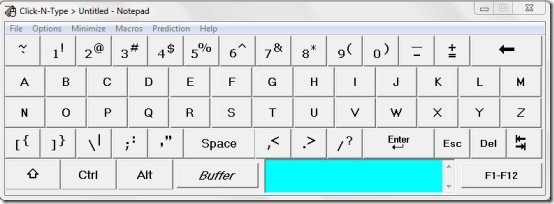
Програма має на меті людей з обмеженими можливостями. Для них розроблена ціла система спрощення друку:
- передбачення слів та автозаповнення поля введення, що конфігурується за допомогою макросів;
- автоматичне введення пробілу;
- режим AutoClick, при якому натискання клавіші відбувається із затримкою - це корисно, якщо немає можливості швидко і точно потрапляти по кнопках;
- режим сканування - програма сама вибирає потрібну клавішу, «націлюючись» на неї за трьома осями, користувачеві залишається тільки клікнути;
- озвучування натиснутих клавіш.
- Завантажити програму для введення з екрану можна з офіційного сайту - http://cnt.lakefolks.com.
- Встановлюється екранна клавіатура з-під облікового записуадміністратора.
- Додатково потрібно завантажити та встановити розширення – систему передбачання слів, розкладки для мов, відмінних від англійської, тощо.
- Програма не потребує складного налаштування – достатньо відрегулювати розмір вікна програми та вибрати режим введення, після чого можна починати друкувати.
Dasher - вводить текст рухами очей та миші
Dasher - це екранна клавіатура з введенням тексту, доступна для систем Windows, MacOS, *nix і портативних пристроїв. Вона дозволяє швидко та зручно друкувати за допомогою будь-якого вказівного пристрою.
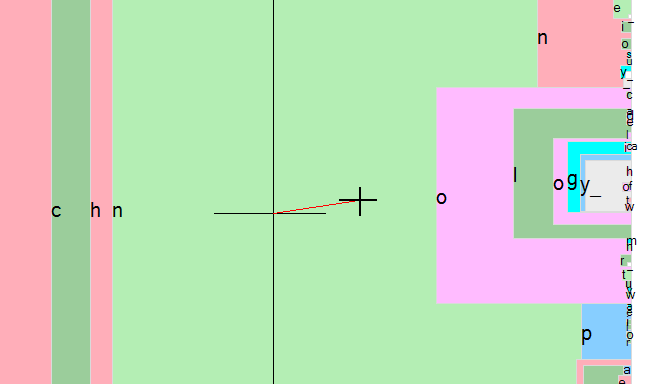
Особливість програми в тому, що вона не вимагає жодних натискань - потрібно лише наводити курсор на літери, і слова будуть будуватися самостійно. Побачити, як це працює, можна на відео:
Найшвидше набираються найпоширеніші слова або комбінації літер з словника користувача. У міру використання клавіатури програма самонавчається, і щоразу набирати текст стає все простіше.
- Завантажити клавіатуру Dasher можна тут: http://www.inference.phy.cam.ac.uk/dasher/russian.
- Також можна спробувати програму в браузері, якщо він підтримує Java.
- Користуватися клавіатурою дуже просто: спочатку є список всіх літер обраної мови, потрібно навести курсор на першу літеру слова, потім у тій же секції знайти наступну літеру і т. д., поки слово не буде написано.
Спочатку користуватися екранною клавіатурою буде незручно, але, пристосувавши, можна навчитися друкувати практично так само швидко, як і на повноцінному пристрої.
Екранна клавіатура — це клавіатура, яка розташована на екрані комп'ютера, ноутбука, планшета, смартфона або іншого пристрою. Як і звичайна клавіатура містить повний набір необхідних літер, символів і цифр. Натискання на клавіші виконується за допомогою курсору миші, а якщо екран пристрою сенсорний, то за допомогою пальців або стілуса.
Сьогодні існує досить великий вибір віртуальних клавіатур, які часто різняться зовнішнім виглядом. Деякі їх платні. Безкоштовний аналог такої програми існує в операційних системах Windowsале про нього я розповім трохи нижче. А поки що відповім на одне дуже популярне серед користувачів питання.
Навіщо потрібна така клавіатура?
Я чудово розумію, чому постало таке питання. Я і сам колись використовував звичайнісіньку механічну клавіатуру, але в Останнім часомвсе частіше почав вдаватися до використання екранної. Причин для цього - безліч і найбільш популярні з них.
- В першу чергу віртуальна клавіатура знадобиться вам тоді, якщо у вас немає її механічного аналога або остання в найкращий момент просто наказала довго жити.
- По-друге, програмна версія клавіатури потрібна, якщо не працює одна або кілька кнопок. Допустимо, у вас перестала працювати клавіша «Пробіл». Що робити? Можна, звичайно, копіювати пробіл з різних документів та текстів, але це, погодьтеся, безглуздо. Тимчасово вирішити проблему допоможе екранна "клава", хоча довго нею користуватися досить проблематично, тому що незручно.
- Екранною клавіатурою часто користуються люди, які мають проблеми з рухливістю пальців, а також без їх наявності.
- Зрештою, цей вид клавіатури дозволяє боротися з кейлоггерами. Для тих, хто забув, що це таке, нагадую: кейлоггер – шкідлива програма, встановлена на комп'ютер користувача, яка збирає всю інформацію, надруковану на клавіатурі та надсилає її зловмиснику. Часто серед набраної інформації виявляються паролі від облікових записів соціальних мереж, поштових серверіві навіть пластикових карток. Наявність кейлоггера може коштувати користувачеві дуже дорого. Втім, згідно з численними заявами, віртуальна клавіатура не завжди може захистити користувача, оскільки сучасні кейлоггери вміють робити , де нерідко вказується цінна інформація.
Як увімкнути екранну клавіатуру?
Як я писав вище, екранна клавіатура вбудована в операційну систему. Я покажу приклад її запуску основі Windows 7.
Натискаємо на кнопку "Пуск", далі вибираємо розділ "Всі програми", підрозділ "Стандартні" - "Спеціальні можливості" - "Екранна клавіатура". Після цього перед вами з'явиться вікно з кнопками, що копіює звичайну механічну клавіатуру.

Її можна запустити й іншим способом. Для цього зайдіть у «Панель управління», виберіть підрозділ «Центр спеціальних можливостей» та натисніть кнопку «Увімкнути екранну клавіатуру», як показано на скріншоті.

Є й третій, причому найпростіший метод. Натисніть кнопку «Пуск», у вікно «Знайти програми та файли» додайте словосполучення osk.exe та натисніть Enter.
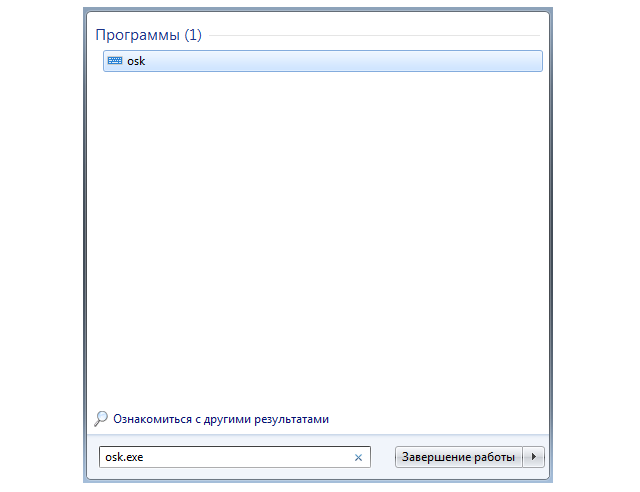
Якщо вам потрібно, щоб панель завантажувалася разом із завантаженням операційної системи, зайдіть у розділ «Параметри».
Впоралися? Молодці, адже складного у цьому процесі нічого немає. Як, втім, використання віртуальної клавіатури. Однак тут є кілька цікавих нюансів. По-перше, вона працює паралельно з вашою основною (читай — механічною) клавіатурою. По-друге, деякі версії не дозволяють перемикатися між мовами. Переключення між англійською та російською може здійснюватися як за допомогою панелі управління в операційній системі, і за допомогою натискання на кнопку Win (логотип Microsoft).
Запитання по темі ставимо через коментарі.
Віртуальна клавіатурабезкоштовнота без реєстрації. Друкуйте за допомогою мишки, якщо у вас зламалася фізична клавіатура або відсутня російська розкладка. Клавіатура підтримує всі символи зі стандартною російською та англійською розкладок. Перемикатися між мовами можна за допомогою кнопки EN у нижньому ряду клавіш.
Використовуйте віртуальну клавіатуру безкоштовно
Під час подорожей чи неприємних поломок часто виникає потреба набрати та надіслати російський текст за допомогою миші. Безліч рішень пропонує вам завантажити та встановити спеціальну програму. Однак, куди простіше зробити це онлайн та абсолютно безкоштовно. Ви завжди можете зайти на цю сторінку та скористатися віртуальною клавіатурою російською та англійською мовами.
Віртуальна клавіатурапрацює за тим самим принципом, що й аналогова. Якщо ви хочете набрати велику літеру або спецсимвол, затисніть на ній клавішу Shift. Якщо ви бажаєте, щоб верхній регістр працював постійно, натисніть Caps Look. Стерти весь текст можна кнопкою "Очистити". А після того, як текст надрукований, просто натисніть кнопку "Виділити все" і скопіюйте результат набору.
Віртуальна (екранна) клавіатура є аналогом фізичної клавіатури, управління якою відбувається. Ця стаття покаже, як увімкнути екранну клавіатуру на Windows 7, 8, а також як її налаштувати, використовувати та запустити, відключити під час завантаження ОС.
Клавіатура на екрані комп'ютера необхідна у таких випадках:
- відсутній фізичний пристрійвведення.
- пристрій введення несправний або на ньому не функціонують клавіші.
- Проблеми зі здоров'ям, що утримують від нормального введення
- Звукове підтвердження – кожне натискання віртуальних клавіш видаватиме звуковий сигнал.
- Увімкнути цифрову клавіатуру – включає додаткові кнопки праворуч. За допомогою її робилося в минулій статті.
- Натискання клавіш – введення кліка лівої кнопки миші.
- Наведення вказівника на клавіші – введення символу відбувається при наведенні курсора миші, з можливістю вибору тривалості наведення.
- Сканування клавіш – виділення діапазону кнопок в один рядок по всій ширині, потім після натискання клавіш вибору відбувається сканування по вибраному рядку в меншому діапазоні до натискання необхідної кнопки. Можна вказати швидкість сканування.
- Прогнозування тексту – налаштування дозволяють при наборі перших літер пропонувати варіанти слів і ставити пробіл після них.
Як увімкнути клавіатуру на екрані комп'ютера
Файл запуску віртуального пристрою введення розташовується в папці System32 каталогу Windows і зветься osk.exe, звідси можна і викликати віртуальну клавіатуру, але такими діями мало хто користуватиметься. Існує достатньо способів, щоб увімкнути екранну клавіатуру на Windows 7, 8. Давайте розглянемо кожен з них докладніше.
Увімкнення віртуального пристрою введення у Windows 7:
Щоб настроїти формат введення та інші параметри, натисніть кнопку «Параметри». Тут Ви зможете змінити такі налаштування:
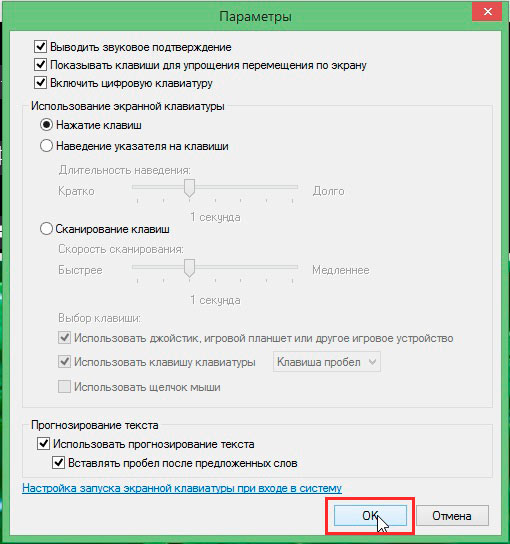
Після зміни параметрів, не забуваємо натиснути OK.
Ще хотілося б зазначити, що з натисканні Fn місце цифр з'являються кнопки F1-F12. При включенні цифрової клавіатуриЩоб отримати доступ до цифр, натисніть Num Lock.
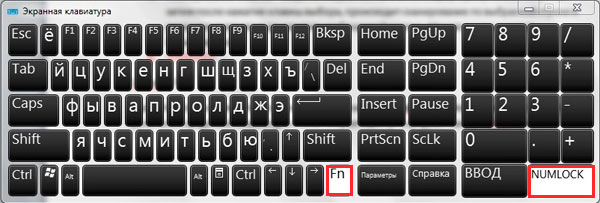
У Windows 7, 8 відмінностей в екранній клавіатурі практично немає крім того, що у вісімці є ряд додаткових кнопокдля покращеного управління. Це кнопки Nav (перейти), Mv Up (вгору), Mv Dn (вниз), Dock (закріпити), Fade (зникнення).

Ось ми і розглянули всі способи, як увімкнути екранну клавіатуру на Windows 7, 8, а також процес запуску, відключення автозавантаження. Віртуальний пристрій введення повністю імітує дії кнопок звичайної клавіатури з налаштуванням під свої потреби.


